
Wallpaper Engine
![]()
Goto
![]()
19 Nov, 2018 @ 8:20am
Searching by author
Is it possible to search by author, or in any way see all wallpapers from author/uploader?
Writing the authors username in the search box doesn’t help.
Showing 1–10 of 10 comments
![]()
vell
![]()
19 Nov, 2018 @ 8:51am
only if the author tags their name somewhere in the project name or description for their wallpapers. You could search my wallpapers by name because i do that but most people dont. There is a little steam workshop button right next to the unsubscribe button that you can click to go to that wallpapers steam workshop page and then you can go to the authors workshop from there.
![]()
Goto
![]()
19 Nov, 2018 @ 9:17am
Thanks for the reply Vell.
Too bad it isn’t an option in the UI. It really should be.
![]()
Originally posted by Goto:
Too bad it isn’t an option in the UI. It really should be.
Yes, it will be eventually, it will probably work the same as the ‘browse presets’ feature for web wallpapers that is in there already.
The truth of the matter is that I spent such an incredible amount of time making genre filtering as obvious and easy as possible that browsing by author did not find its way in instead.
![]()
Originally posted by Biohazard:
Originally posted by Goto:
Too bad it isn’t an option in the UI. It really should be.
Yes, it will be eventually, it will probably work the same as the ‘browse presets’ feature for web wallpapers that is in there already.
The truth of the matter is that I spent such an incredible amount of time making genre filtering as obvious and easy as possible that browsing by author did not find its way in instead.
Is search by author still being developed or no?
![]()
Tim
[developer]
13 Sep, 2019 @ 2:39pm
Hey, it will likely be released in the next patch which will be out “very soon”.
![]()
Is this still a feature being worked on? Or am I just blind and I missed it?
![]()
Originally posted by my bros lesbian:
Is this still a feature being worked on? Or am I just blind and I missed it?
When you click on a wallpaper by an author, there will be a search icon beside the author’s name that you can click to view their other wallpapers
![]()
Originally posted by //:
Originally posted by my bros lesbian:
Is this still a feature being worked on? Or am I just blind and I missed it?
When you click on a wallpaper by an author, there will be a search icon beside the author’s name that you can click to view their other wallpapers
But is there a way to search for an author if I don’t know their username?
![]()
Originally posted by my bros lesbian:
Originally posted by //:
When you click on a wallpaper by an author, there will be a search icon beside the author’s name that you can click to view their other wallpapers
But is there a way to search for an author if I don’t know their username?
You cannot search for an author by their username unless their username is in the title or description of the wallpaper. If you are currently subscribed to a wallpaper that you like and want to see more wallpapers that the author has posted, then you can click the search icon beside the author’s name that is displayed on the wallpaper in the UI.
https://steamcommunity.com/sharedfiles/filedetails/?id=2488387337
Last edited by infinispec;
15 May, 2021 @ 3:31pm
![]()
Tim
[developer]
16 May, 2021 @ 2:21pm
Steam offers no built-in way to search by user names unfortunately. The names on Steam Friends are also just “display names” and not real user names and they can be changed at any time, so they are not a reliable way in the first place (which is why I assume Steam does not allow this type of search).
As mentioned above by other users, the only way to do this is to search by Steam ID which we have implemented by right-clicking on a wallpaper in the app and then selecting the “Browse all by <user>” feature in the app.
Showing 1–10 of 10 comments
Date Posted: 19 Nov, 2018 @ 8:20am
Posts: 10
Ответы Mail.ru
Компьютерные и Видео игры
Браузерные
Клиентские
Консольные
Мобильные
Прочие
Вопросы – лидеры.
Ищу старую компьютерную игру
1 ставка
Найти старую компьютерную игру
1 ставка
Геймеры, что бы вы выбрали? Вопрос жизни и смерти #2
1 ставка
Майнкрафт 1.16.5, вылетает при входе или создании мира
1 ставка
Не отображается HUD в Stalker Anomaly Expedition 2.3
1 ставка
Лидеры категории
Лена-пена
Искусственный Интеллект
М.И.
Искусственный Интеллект
Y.Nine
Искусственный Интеллект
•••
KSTS
Профи
(749),
закрыт
1 год назад
Лучший ответ
Максим Кот
Мыслитель
(6829)
3 года назад
Зайди на страничку друзей в стим и посмотри их воркшоп
KSTSПрофи (749)
3 года назад
Благодарю
Остальные ответы
Похожие вопросы
Ознакомьтесь с этим руководством, чтобы полностью освоить Wallpaper Engine на своем компьютере!
Wallpaper Engine — действительно отличный инструмент, с помощью которого можно настроить обои на компьютере и добавить им изюминку. Вы можете использовать этот инструмент, чтобы наслаждаться жизнью и анимированными обоями с собственным звуком, чтобы добавить изюминку в настройки вашего ПК. В этом руководстве мы расскажем вам все, что вам нужно знать о Wallpaper Engine и о том, как вы можете использовать его на своем компьютере
Wallpaper Engine — полное руководство для начинающих
Чтобы приобрести программное обеспечение Wallpaper Engine, перейдите на официальную страницу Steam, и вы сможете проверить все его функции. Приложение будет стоить от 3 до 5 долларов в зависимости от вашего местоположения.

После того как вы приобретете приложение, оно появится в вашей библиотеке Steam как Wallpaper Engine.

Вы можете запустить ее, дважды щелкнув ее имя, или добавить ее в избранное, щелкнув имя правой кнопкой мыши и выбрав опцию добавления в избранное.
После запуска программы она должна появиться в панель задач рядом с панелью задач.

Откройте панель задач и щелкните правой кнопкой мыши значок Wallpaper Engine. На экране появится множество параметров.
Выберите в меню параметр изменения обоев, и на экране откроется Wallpaper Engine. .
Дисплей, Разрешение & Параметры разделения

Если вы используете несколько дисплеев, вам нужно будет выбрать тот, на котором вы хотите применить обои. Вы также можете разделить обои, если используете сверхширокий монитор с несколькими дисплеями.

Пришло время выбрать разрешение обоев, которые вы будете использовать. Если вы не уверены в разрешении своего монитора, щелкните правой кнопкой мыши на рабочем столе и выберите параметр «Параметры экрана».
Здесь вам нужно прокрутить вниз, и вы сможете проверить текущее разрешение вашего монитора, а также выбрать рекомендуемое разрешение и масштаб экрана.
В меню дисплея Wallpaper Engine вы также можете отключить звук звуки обоев для определенного монитора
Установить новые обои

Установленная вкладка в программе будет отображаться пустой, если вы не установили никаких обоев. Чтобы найти новые обои, перейдите на вкладку «Мастерская», и вы сможете найти обои по вашему выбору.

Вы также можете искать определенные обои или сортировать список обоев, используя такие фильтры, как «Лучшие оценки», «Самые популярные (год), «Самые популярные (месяц»)», «Самые популярные (неделя), «Самые популярные (сегодня»)», «Самые последние», «Самые популярные». Голоса и наибольшее количество подписок.

В отфильтрованных результатах вы можете улучшить результаты поиска, добавив дополнительные показатели, такие как тип, возрастной рейтинг и разрешение, чтобы найти обои, которые лучше всего вам подходят.
Если вы не можете найти хорошие обои, зайдите на этот сайт, чтобы найти хорошие обои. Здесь вы найдете несколько коллекций Wallpaper Engine хорошего качества, включая размер файла, разрешение и жанр, который вам нравится.
После подписки на обои, которые вам нравятся, их загрузка займет несколько минут. Эти обои могут иметь размер от менее одного мегабайта до нескольких гигабайт в зависимости от того, что вы ищете.
Обои, доступные с анимацией и видео в высоком разрешении, будут потреблять большую часть вашего хранилища и системных ресурсов в зависимости от конфигурации вашего компьютера. Загрузка ЦП
Сначала перейдите к настройкам Wallpaper Engine, перейдите на вкладку «Производительность» и измените следующие параметры:
- Фокус на другом приложении: продолжить работу
- Другое приложение свернуто: пауза
- Другое приложение в полноэкранном режиме: пауза
- Дисплей в спящем режиме: остановлен (свободная память)
- Качество: низкое (если вы используете бюджетный ПК, в противном случае измените его на средний или высокий)
- Сглаживание: MSAA x2
- Постобработка: включена
- Разрешение: полное
- FPS: 24
- Отражение: включено
Теперь перейдите на вкладку «Общие» и снимите флажок «Начать с Windows». Это предотвратит запуск Wallpaper Engine, как только вы загрузите компьютер, что поможет вам сократить использование ваших ресурсов, особенно если вы используете низкоуровневое оборудование.
В дополнительных параметрах убедитесь, что приоритет процесса установлен на нормальный, и в случае, если ваша производительность ограничена вашим процессором, обязательно включите параметр аппаратного ускорения пользовательского интерфейса.
Это сместит нагрузку на Wallpaper Engine. к видеокарте и снизить нагрузку на процессор.
Обновите графический процессор
Для оптимальной работы при использовании Wallpaper Engine убедитесь, что ваши графические драйверы и операционная система обновлены до последней версии.< /р> <р>
Вы можете обновить свой графический драйвер, открыв программу Geforce Experience, если у вас есть графический процессор Nvidia, или программное обеспечение AMD Aderalin, если у вас есть графический процессор AMD. Нажмите кнопку загрузки на вкладке драйвера, и ваши драйверы будут автоматически обновлены до последней доступной версии.
Это может значительно повысить производительность, поскольку наличие последних версий драйверов может исправить ошибки. и внедрите усовершенствования под капот.
Обновите операционную систему
Вы также можете убедиться, что используете последнюю версию операционной системы, доступную для вашего компьютера, например Windows 11, а также последние обновления безопасности, поскольку они вносят существенные изменения, повышающие общую производительность компьютера.
Перейдите в приложение «Настройки» и нажмите «Обновить и обновить». Вкладка «Безопасность». Здесь вы сможете найти последние обновления, нажав кнопку «Проверить наличие обновлений».
Если на вашем компьютере установлено антивирусное программное обеспечение, убедитесь, что оно имеет последнюю версию и что Wallpaper Engine находится в доверенном list.
Параметры обоев

После подписки на новые обои вам необходимо активировать их, перейдя на вкладку установленных в приложении.
Вы также можете отказаться от подписки на определенные обои, если они вам не нравятся, чтобы освободить место. на вашем компьютере.

Вы также найдете другие параметры для изменения цветовой схемы, скорости воспроизведения, громкости, выравнивания, положения и т. д., которые помогут вам настроить обои в соответствии с вашими предпочтениями. Существует также возможность сохранить фоновый рисунок в качестве предустановленного, чтобы вы могли легко использовать его снова в будущем.
Как создать свой собственный фоновый рисунок
Wallpaper Engine также дает вам возможность создавать и настраивать собственные пользовательские обои. обои с нуля. Для этого сначала загрузите существующие бесплатные обои с Unsplash.
Этот веб-сайт позволяет бесплатно загружать и использовать изображения в формате изображения с высоким разрешением. Найдя понравившиеся обои, обязательно загрузите их в свою систему.

Теперь вернитесь в Wallpaper Engine и выберите параметр «Редактор обоев». Используя эту функцию, вы сможете создавать свои собственные обои с нуля, используя шаблон или редактируя последние обои.

Если вы используете эту функцию впервые, настоятельно рекомендуется сначала использовать шаблон.

Вы также можете перетащить загруженные обои в приложение. Задайте название проекта и цветовую схему для обоев, а затем нажмите «ОК».

Через несколько секунд в редакторе появится фоновое изображение, которое вы можете увеличивать или уменьшать с помощью колеса прокрутки мыши. <р>
Использование меню на справа вы можете добавлять эффекты к своим изображениям, такие как анимация, эффекты размытия, искажения и улучшения с другими эффектами, доступными для загрузки в Steam Workshop, выбрав опцию Browse Workshop.

Меню слева позволит вам добавлять слои и изменять параметры сцены с дополнительными пресетами, доступными для загрузки в Мастерской Steam. Чтобы просмотреть эффект и другие изменения, нажмите «Файл» → «Применить обои», и обои будут предварительно просмотрены как ваши собственные обои для рабочего стола.
Опубликуйте свои обои

Если вы хотите опубликовать эти обои, нажмите «Мастерская» и выберите «Поделиться». Вариант обоев. Здесь вам нужно будет добавить имя, жанр и описание для ваших новых обоев.
Установите для параметра «Возрастной рейтинг» и видимость значение «Для всех», «Только для друзей» или «Личное» в зависимости от ваших предпочтений и обязательно добавьте предварительный просмотр. изображение для ваших новых обоев.
Вот и все, теперь вы успешно научились использовать и создавать свои собственные обои с помощью приложения Wallpaper Engine. А теперь давайте сделаем вашу игровую систему круче, установив несколько новых причудливых обоев!
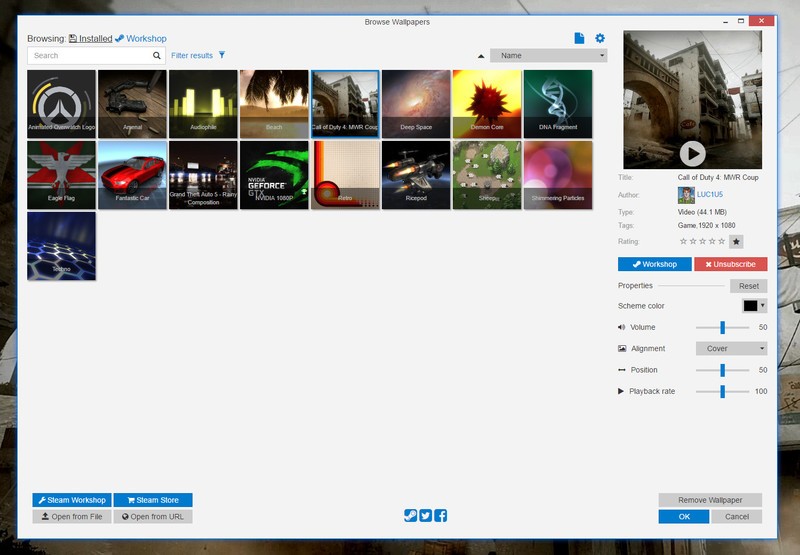
Когда возникает вопрос как добавить обои в wallpaper engine, то здесь все очень просто. Дня начала необходимо подобрать понравившиеся обои на сайте, предварительно выбрав одну из предложенных тем.
Под описанием обоев пользователям предлагается два способа скачивания файлов, это можно сделать через «мастерскую» в Steam, или напрямую, с Яндекс Диска.

Загруженные файл необходимо разархивировать, но только главную папку, а не то что в ней содержится, внутренние файлы разархивировать не требуется.
Как установить обои: открыть скачанную папку через программу wallpaper engine и выбрать файл.
После этого среди уже имеющихся живых обоев появится необходимая анимация, нажав на нее, поменяется внешний вид рабочего стола.
Еще одним вариантом установки будет помещение скачанных обоев в папку /WallpaperEngine/projects/myprojects
[ads-pc-3]
Как скачать и установить Wallpaper Engine
Как пользоваться Wallpaper Engine
Не работает Wallpaper Engine
Wallpaper Engine черный экран
Как удалить Wallpaper Engine
Не запускается Wallpaper Engine
Как создать обои в Wallpaper Engine
Перейти к содержанию
На чтение 2 мин Просмотров 232 Опубликовано 11 февраля, 2023
Содержание
- Вот краткое гайд по созданию и редактированию обоев.
- Как сделать Видео в обои в Wallpaper Engine
- Как создавать и редактировать собственные обои
Вот краткое гайд по созданию и редактированию обоев.
Wallpaper Engine — это мечта настройщиков ПК с постоянно растущим сообществом художники, загружающие новые и захватывающие обои для вас на выбор. Но всегда есть желание выразить себя, и Wallpaper Engine предоставляет вам множество отличных инструментов для создания и редактирования ваших собственных обоев. Давайте рассмотрим некоторые основные шаги и приемы для любимого приложения.
Как сделать Видео в обои в Wallpaper Engine
- Откройте приложение Wallpaper Engine и нажмите Редактор обоев в левом нижнем углу окна.
- Открывается несколько вариантов, выберите Создать обои. Вы также можете щелкнуть параметр «Документация дизайнера», чтобы более подробно ознакомиться с функциями приложения.
- Выберите видеофайл, который хотите использовать, и нажмите «Открыть». Дайте проекту имя и цвет схемы по выбору.
- Теперь нажмите «Файл» в правом верхнем углу и выберите параметр Применить обои. Это запустит новые обои на рабочем столе, а также откроет обычные параметры, которые у вас есть с другими установленными обоями.
Это основные шаги, которые вы можете предпринять, чтобы сделать любой короткий клип обоями.
Как создавать и редактировать собственные обои
- Откройте Приложение Wallpaper Engine и нажмите кнопку Редактор обоев в левом нижнем углу окна.
- Выберите параметр Использовать шаблон. Это дает вам 5 различных вариантов – 2D-сцена, 3D-сцена, купол, флаг и анимированный GIF. Выберите 2D-сцену, дайте проекту имя и установите желаемое разрешение.
Теперь сцена открыта для создания. Можно импортировать только изображения и гифки, в приложении есть ряд предустановленных ресурсов, которые вы можете смешивать и сочетать. Но на мастер-классе вы найдете множество ресурсов, созданных сообществом, которые вы сможете попробовать.
Это все, что касается создания и редактирования собственных обоев на Wallpaper Engine. Платформа является домом для множества различных стилей иллюстраций и тем на выбор, используйте их как источник вдохновения и отправную точку для создания собственного творения.
А пока ознакомьтесь с нашим руководством как создать исправить низкий FPS из-за Wallpaper Engine и других запросов геймеров в Guideer.
